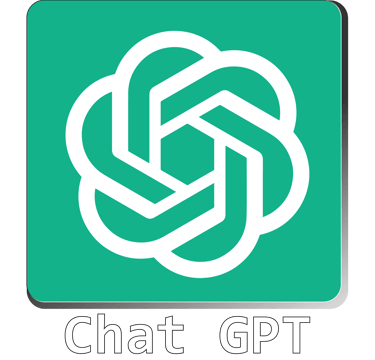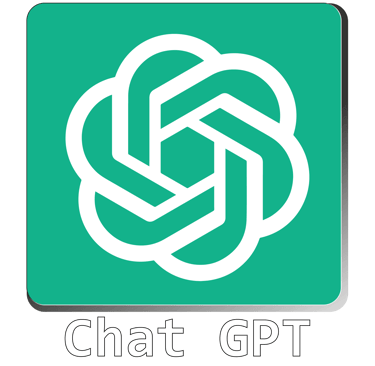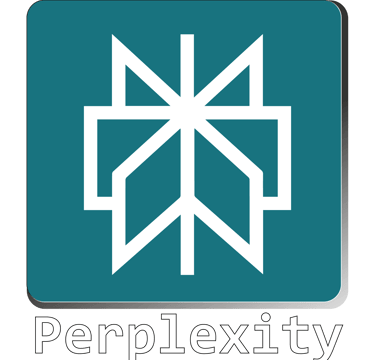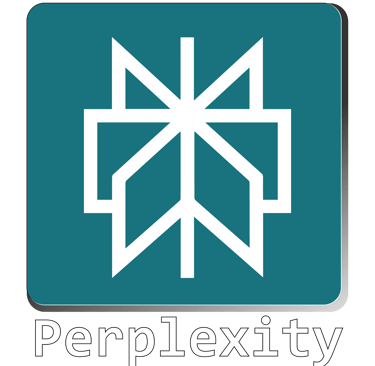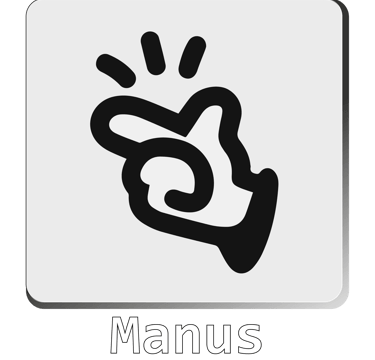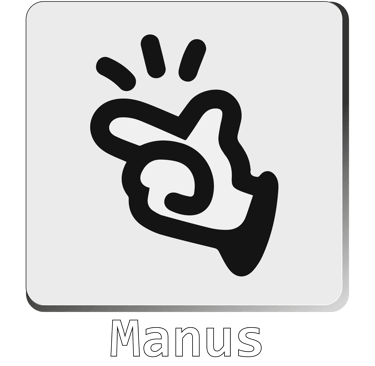Uma IA de Geração e Escrita de Textos/Conteúdo é um tipo de inteligência artificial (especificamente, um subconjunto da IA Generativa) que tem como principal função produzir conteúdo textual de forma autônoma, coerente e, muitas vezes, criativa. Ela é treinada em vastos volumes de dados textuais (livros, artigos, sites, etc.) para aprender padrões de linguagem, gramática, estilo e até mesmo nuances contextuais.
Como funciona?
Essas IAs são baseadas em modelos de Processamento de Linguagem Natural (PLN) e, mais especificamente, em arquiteturas como os Transformers (como o GPT da OpenAI ou o Gemini do Google). O processo geralmente envolve:
Entrada (Prompt): O usuário fornece uma "instrução" ou "prompt" para a IA, que pode ser uma pergunta, um tema, um parágrafo inicial, palavras-chave, o tom desejado (formal, informal, humorístico), o público-alvo, etc.
Processamento: A IA analisa o prompt e usa seu conhecimento adquirido para prever a próxima palavra ou frase mais provável que daria continuidade ao texto de forma lógica e relevante, de acordo com o estilo e as restrições fornecidas.
Geração: Ela gera o texto palavra por palavra (ou token por token), baseando-se em milhões de exemplos que "viu" durante seu treinamento, até atingir a extensão desejada ou completar a ideia.
O que ela pode gerar?
A capacidade de uma IA de geração de texto é bastante ampla e pode incluir:
· Artigos de blog e notícias: Escrever posts completos sobre diversos tópicos.
· Descrições de produtos: Criar textos persuasivos para e-commerce.
· E-mails e newsletters: Redigir comunicações de marketing e informativas.
· Roteiros: Gerar roteiros para vídeos, podcasts ou até mesmo peças teatrais.
· Cópias de marketing e publicidade: Criar slogans, anúncios e textos para redes sociais.
· Conteúdo acadêmico: Auxiliar na redação de resumos, introduções ou até mesmo partes de trabalhos científicos (com a devida supervisão e revisão humana).
· Conteúdo criativo: Produzir poemas, histórias curtas e diálogos.
· Traduções e resumos: Traduzir textos entre idiomas ou condensar informações longas em resumos concisos.
· Respostas para chatbots e assistentes virtuais: Alimentar sistemas conversacionais com respostas naturais e relevantes.
Benefícios:
Velocidade e escala: Produz conteúdo muito mais rápido do que um ser humano, permitindo gerar grandes volumes de texto.
Eficiência: Reduz o tempo e o esforço necessários para a redação manual.
Otimização para SEO: Pode ser instruída a incorporar palavras-chave e otimizar a estrutura do texto para melhorar o ranqueamento em motores de busca.
Geração de ideias: Ajuda a superar o "bloqueio do escritor" e a gerar ideias para novos conteúdos.
Personalização: Pode adaptar o tom, estilo e mensagem para diferentes públicos e plataformas.
Edição e revisão: Auxilia na correção gramatical, ortográfica e na melhoria da fluidez do texto.
Desafios e Limitações:
Falta de originalidade e criatividade humana: Embora possa "imitar" a criatividade, a IA ainda não possui a capacidade de pensamento crítico, empatia ou experiências de vida que alimentam a verdadeira originalidade humana.
Precisão e fatos: Pode gerar informações incorretas ou "alucinar" (inventar fatos) se não for bem instruída ou se o conhecimento em que foi treinada for limitado ou desatualizado.
Viés: Se os dados de treinamento contiverem preconceitos, a IA pode reproduzi-los em sua escrita.
Qualidade variável: A qualidade do texto gerado pode variar muito dependendo do prompt e da ferramenta utilizada, exigindo sempre revisão humana.
Distinção entre conteúdo humano e IA: Torna-se um desafio distinguir o que foi escrito por humanos e o que foi gerado por IA, levantando questões éticas e de autenticidade.
Geração e Escrita de Textos / Conteúdo

ChatGPT
🔹 Introdução
O ChatGPT é uma ferramenta de inteligência artificial da OpenAI projetada para responder a perguntas, gerar textos e auxiliar em diversas tarefas. Ele pode ser acessado via navegador ou aplicativo e usa um modelo avançado de IA treinado para interagir com os usuários de forma natural e contextual.
🛠 Passos Detalhados para Usar o ChatGPT
1. Acessando a Ferramenta
• No navegador, acesse chat.openai.com.
• No celular, baixe o aplicativo oficial na loja de aplicativos.
• Faça login ou crie uma conta gratuita na OpenAI.
2. Utilizando a Interface
• Na versão gratuita, os usuários têm acesso ao modelo GPT-3.5.
• Na versão paga (ChatGPT Plus), é possível usar o GPT-4, além de ferramentas extras como geração de imagens e busca na internet.
• Para interagir, digite sua pergunta ou solicitação na barra de texto na parte inferior da tela.
3. Dicas para Melhorar Respostas
• Seja específico: detalhar a pergunta melhora a precisão da resposta.
• Use contexto: fornecer mais informações ajuda a IA a entender melhor a solicitação.
• Teste diferentes prompts: reformular a pergunta pode gerar respostas mais úteis.
4. Funcionalidades Extras
• Customização do ChatGPT: permite configurar preferências de resposta.
• Criação de "GPTs Customizados": usuários podem salvar configurações específicas para usos frequentes.
• Interação por voz: no app, é possível conversar com o ChatGPT usando comandos de voz.
• Geração de imagens: no plano pago, o ChatGPT pode criar imagens sob demanda.
📌 Outras Informações
• O ChatGPT pode ser usado para planejamento de estudos, escrita de textos, análise de dados e até programação.
• No plano gratuito, o modelo tem limitações, mas ainda é altamente funcional para tarefas comuns.
• As respostas podem não ser 100% precisas, por isso é recomendável verificar informações importantes.
🏁 Conclusão
O ChatGPT é uma ferramenta poderosa para produtividade e aprendizado, oferecendo respostas rápidas e contextualizadas para diversas necessidades. Seja para uso profissional ou pessoal, ele pode ser um grande aliado no dia a dia.
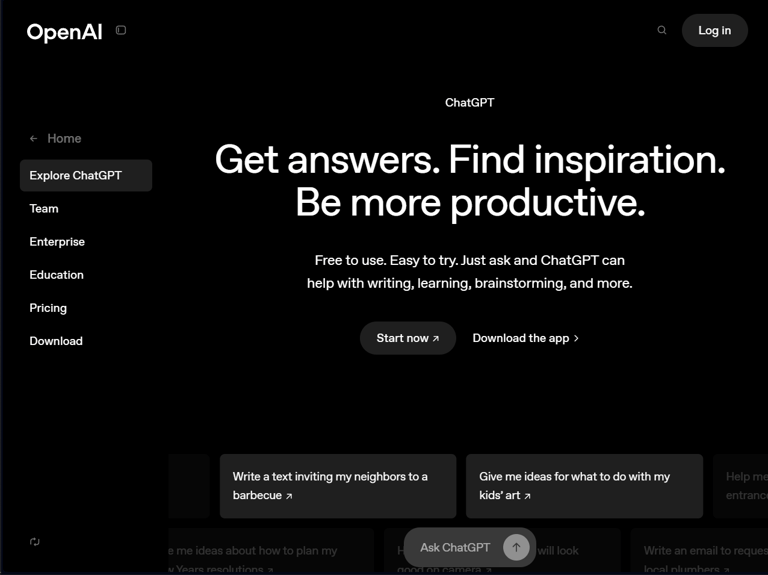
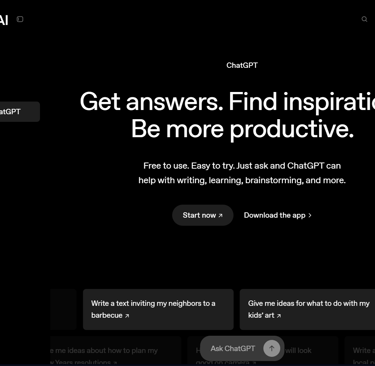
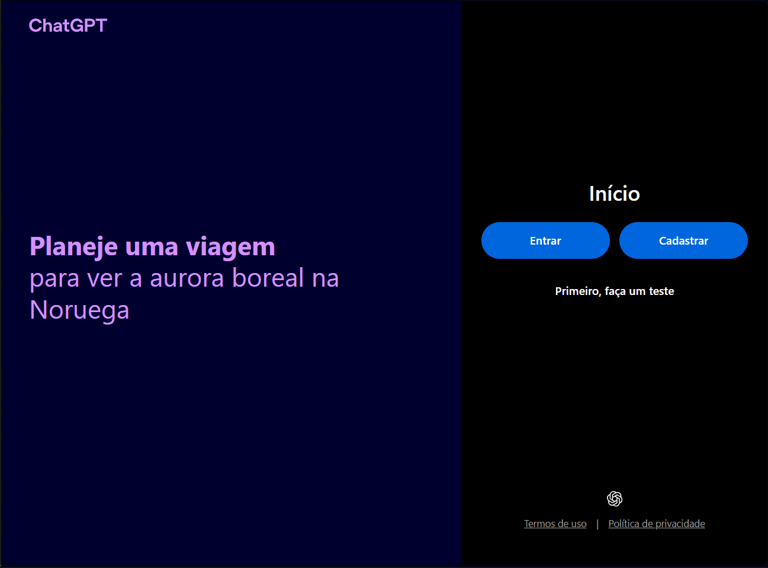
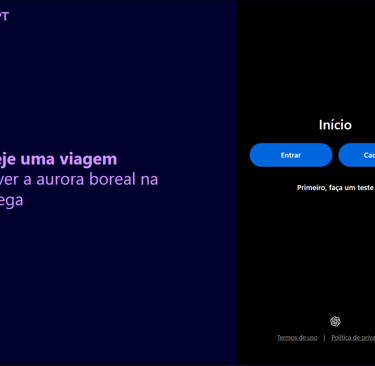
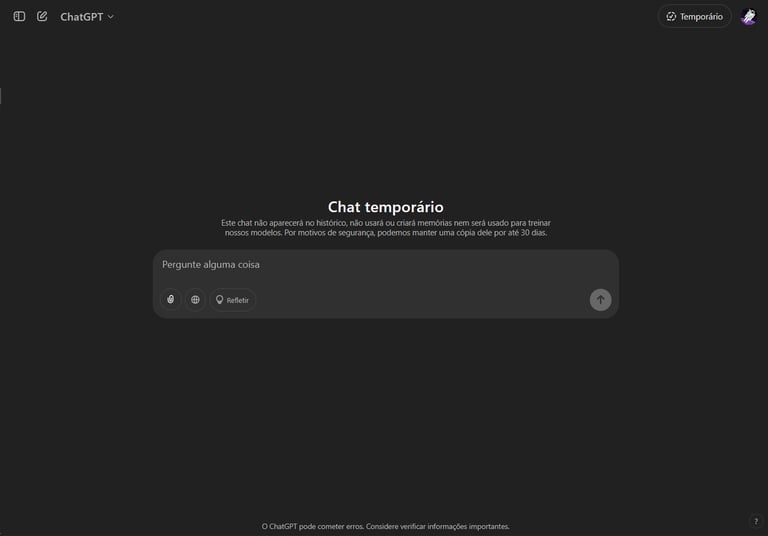
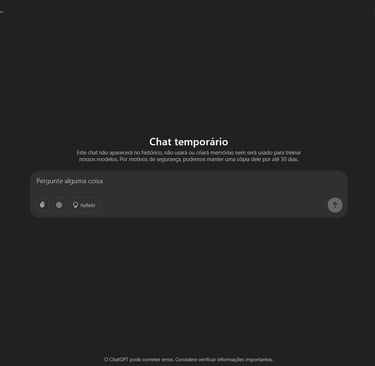

Introdução Prática ao ChatGPT para Iniciantes
👀 Comentários:
Os passos informados funcionaram.
🏆Avaliação:
Resultado: ★★★★★
Se não fosse pelo fato dessa IA limitar o trafego e haver um limite de solicitações por hora, o GPT seria imbatível dentro de suas competências.
Atualizado em 31/03/2025

Gemini
🔹 Introdução
O Google Gemini é uma inteligência artificial desenvolvida pelo Google que funciona como um assistente virtual avançado. Ele permite pesquisas mais precisas e interativas, diferentemente do Google tradicional. Com o Gemini, os usuários podem formular perguntas detalhadas e obter respostas personalizadas e contextuais.
🛠 Passos Detalhados para Usar o Google Gemini
1. Acessando a Ferramenta
• Acesse o Google e pesquise por "Gemini AI".
• Clique no link oficial do Google Gemini.
• O acesso é gratuito, mas também há uma versão paga com mais funcionalidades.
2. Utilizando o Gemini para Pesquisas
• Em vez de pesquisar termos genéricos como no Google, é possível fazer perguntas completas como:
• O Gemini responde com uma lista organizada, eliminando a necessidade de navegar entre vários sites.
3. Personalizando a Resposta
• O usuário pode refinar a pesquisa, adicionando detalhes como localização específica, preferências pessoais ou necessidades especiais.
• Exemplo:
4. Interação Avançada e Salvamento de Pesquisas
• O Gemini salva automaticamente as interações, permitindo acesso posterior.
• O usuário pode editar a pesquisa, pedir sugestões extras ou até gerar rotas no Google Maps diretamente pela ferramenta.
📌 Outras Informações
• O Gemini pode ser usado para planejamento de viagens, estudos, organização de tarefas e outras finalidades personalizadas.
• A IA pode gerar mapas, itinerários e recomendações automaticamente.
• É possível combinar pesquisas para resultados ainda mais detalhados.
🏁 Conclusão
O Google Gemini é uma ferramenta poderosa para pesquisas interativas e personalizadas. Com ele, os usuários podem obter respostas mais precisas e relevantes, otimizando tempo e aprimorando a experiência de busca na internet.

Como Usar o Gemini – IA do Google
"Quais são os cinco principais pontos turísticos de Santa Catarina?"
"Estou viajando de carro com minha família. Crie um roteiro que otimize combustível e inclua restaurantes bem avaliados."
👀 Comentários:
Os passos informados funcionaram.
🏆Avaliação:
Resultado: ★★★★★
Gosto bastante da geração e correção de texto, mas a qualidade das informações elencadas precisa ser melhorada ainda. Sua capacidade de integração com as outras aplicações que compõem o ambiente Google chama muito a atenção.
Atualizado em 31/03/2025
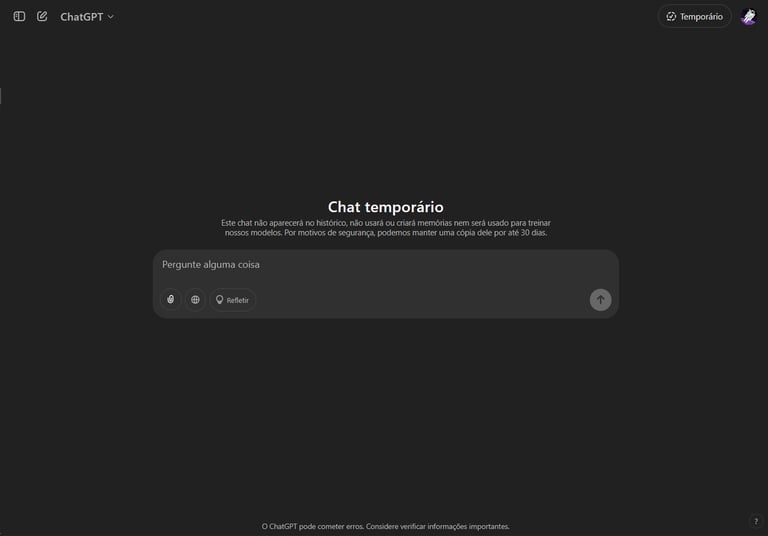
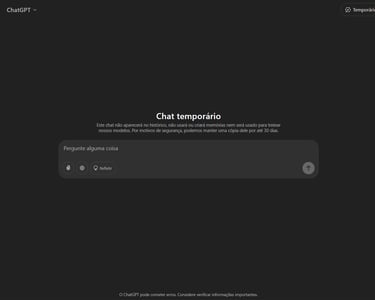
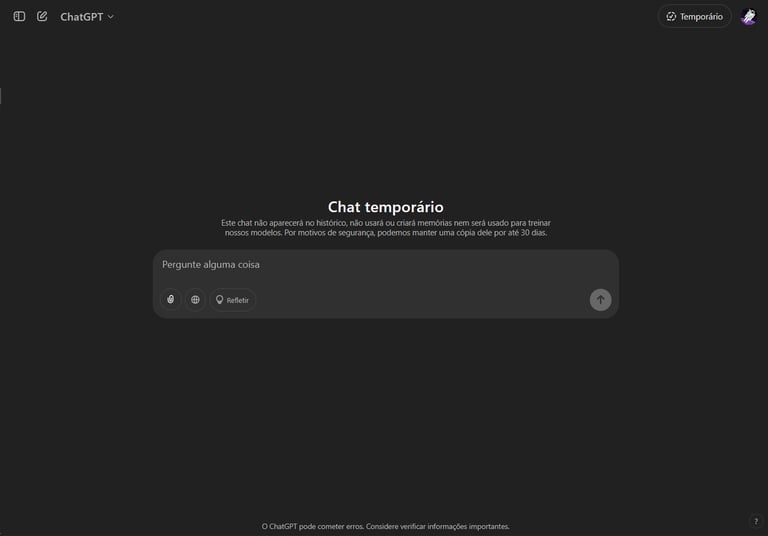
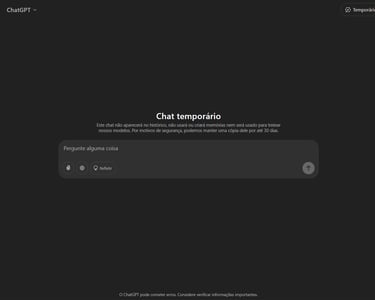
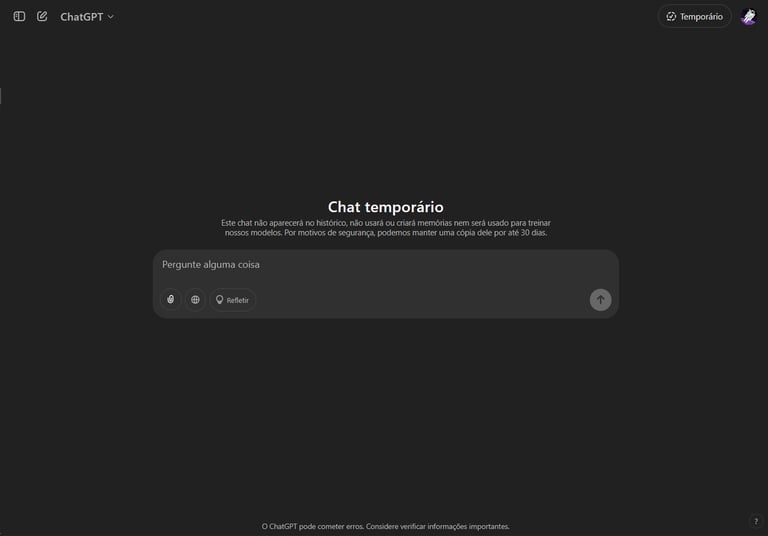
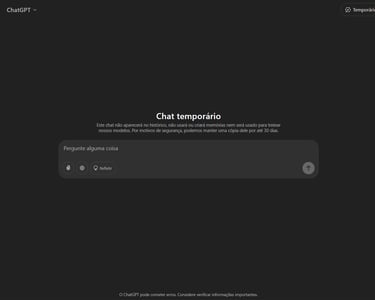

Claude
🔹 Introdução
O Claude.AI é um modelo de inteligência artificial desenvolvido pela Anthropic, projetado para fornecer respostas avançadas e naturais, competindo com IA como o ChatGPT. No Brasil, seu acesso pode ser restrito, mas este tutorial explica como utilizá-lo gratuitamente e explorar seus recursos.
🛠 Passos Detalhados para Usar o Claude.AI
1. Acessando o Claude.AI com VPN
• Baixe o navegador Opera no site oficial.
• Após a instalação, ative a VPN embutida acessando Configurações > VPN > Ativar.
• Configure a VPN para conectar-se à opção "Américas".
2. Criando uma Conta no Claude.AI
• Acesse Claude.AI com a VPN ativada.
• Clique em Registrar e escolha login via Google ou e-mail.
• Informe o número de telefone com o código do Brasil (+55).
• Aguarde o SMS de verificação.
• Após validar o código, a conta será ativada.
3. Desativando a VPN e Usando o Claude Normalmente
• Após o primeiro login, a VPN não será mais necessária.
• O acesso pode ser feito diretamente pelo navegador sem restrições.
4. Assinatura do Claude Plus (Opcional)
• Alguns usuários conseguiram assinar o Claude Plus utilizando Google Pay dentro do navegador Opera com VPN ativada.
• Outros relataram sucesso tentando repetidamente o pagamento até que fosse aceito.
📌 Outras Informações
• O Claude 3.5 foi lançado recentemente e promete ser mais avançado que o ChatGPT-4.
• Para ativar recursos extras, vá até "Future Preview" no menu e habilite funções experimentais.
• A plataforma permite salvar conversas e acessar interações anteriores.
🏁 Conclusão
O Claude.AI é uma alternativa poderosa para quem busca uma IA avançada e de fácil uso. Com alguns ajustes, é possível acessá-lo no Brasil sem dificuldades e até explorar sua versão premium com métodos alternativos.
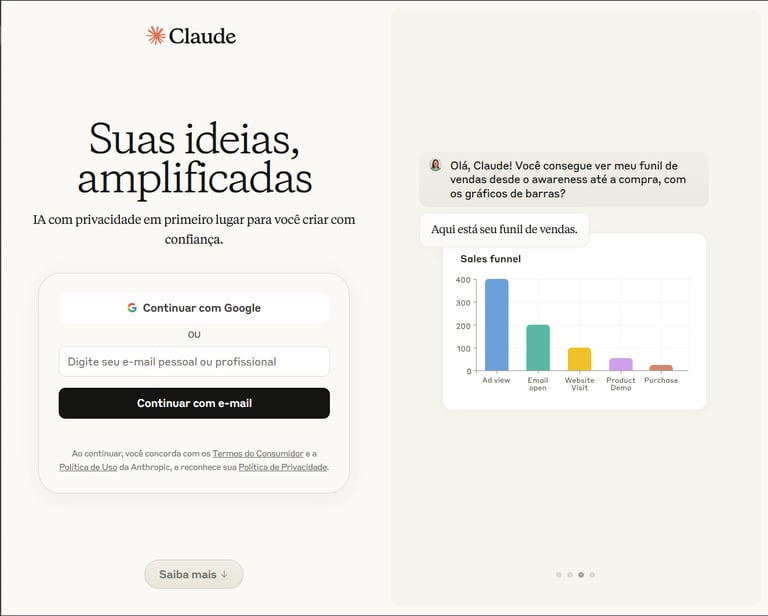
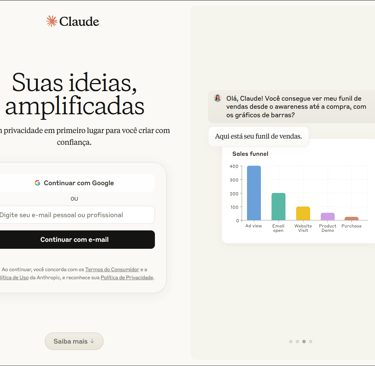
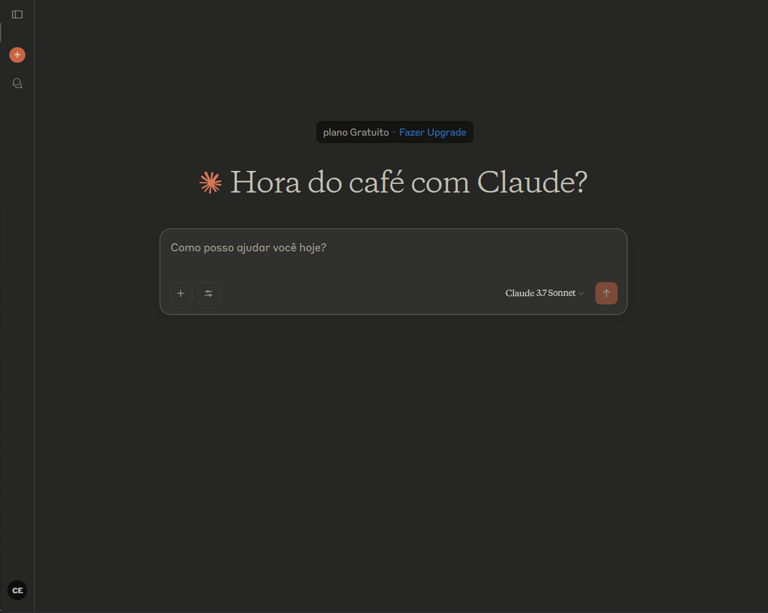
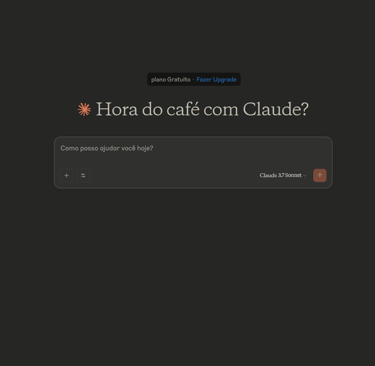

Como Usar o Gemini – IA do Google
👀 Comentários:
Os passos informados funcionaram até o final da etapa 2, mas no acesso inicial o site solicita o nome completo do usuário e um maneira para chama-lo (apelido). Após isso, sua interface fica semelhante as demais inteligências artificiais de geração de texto.
🏆Avaliação:
Resultado: ★★★★
Tem uma interface limpa e fácil de entender, altamente responsivo e sem erros de geração. Tirei uma estre por causa dos problema que a comunidade da américa latina vem enfrentando com a disponibilidade do serviço e com assinaturas.
Atualizado em 31/03/2025

*LlaMa
🔹 Introdução
O LLAMA 3.1 é o mais recente modelo de IA da Meta para geração de textos. Ele é open-source, permitindo que seja usado tanto localmente no computador quanto em plataformas online. Essa IA é altamente avançada, competindo com outras como ChatGPT e Claude.
🛠 Passos Detalhados para Usar o LLAMA 3.1
1. Escolher a Versão do Modelo, o LLAMA 3.1 tem três versões:
• 8B: Mais leve e rápido, roda na maioria dos computadores.
• 70B: Equilibrado, melhor desempenho geral.
• 405B: Extremamente avançado, mas difícil de rodar localmente.
2. Executando o LLAMA 3.1 Localmente
Para utilizar o modelo LLAMA 3.1 em seu computador, siga as etapas abaixo:
• Instale o LM Studio, uma interface gráfica para gerenciamento de modelos de inteligência artificial:
o Acesse o site oficial pesquisando "LM Studio" no Google e clicando no link correspondente a lmstudio.ai.
o Baixe o instalador a partir da seção de downloads do site.
o Execute o arquivo baixado, siga as instruções na tela clicando em “Avançar” até concluir a instalação, e finalize com “Concluir”.
• Abra o LM Studio e pesquise por LLAMA 3.1. Escolha a versão desejada (8B ou 70B):
o Para computadores com menor capacidade de processamento, recomenda-se a versão 8B, que exige menos recursos técnicos.
• Baixe o modelo selecionado e carregue-o na interface de conversação oferecida pelo LM Studio.
Após esse processo, o LLAMA 3.1 estará disponível para uso local, sem a necessidade de conexão com a internet.
3. Utilizando o LLAMA 3.1 Online
Caso prefira não realizar a instalação local, existem alternativas online que permitem o uso direto do modelo LLAMA 3.1:
• Groq AI: Plataforma que hospeda diversos modelos de IA, incluindo o LLAMA 3.1.
o Pesquise por "Groq AI" no Google e acesse o site correspondente.
o No campo de entrada de texto da plataforma, digite qualquer mensagem para iniciar a interação.
o Será solicitado um cadastro inicial.
o No canto superior direito, utilize o menu suspenso para selecionar o modelo de linguagem desejado, como LLAMA 3.1 ou outros disponíveis.
• Poe.com: Plataforma que permite testar e comparar diversos modelos de IA, incluindo o LLAMA.
o Acesse diretamente o site poe.com.
o Utilize o campo de entrada de texto para iniciar sua experiência com o LLAMA e outras inteligências artificiais disponíveis.
📌 Outras Informações
• O LLAMA 3.1 se destaca na geração de código e pode futuramente ser integrado com criação de imagens e vídeos.
• Comparado com outras ias (ChatGPT 4 Omni, Claude 3, Gemini 2), ele se sai melhor em diversos testes, mas o desempenho real varia conforme o uso.
• No futuro, a Meta pode tornar o LLAMA um serviço pago, então o momento ideal para testar é agora.
🏁 Conclusão
O LLAMA 3.1 é uma alternativa poderosa e gratuita para geração de textos, sendo uma excelente escolha tanto para uso local quanto online. Sua acessibilidade e versatilidade o tornam uma ótima opção para usuários que buscam uma IA avançada sem custos.

Como Usar o LLAMA 3.1 da Meta para Gerar Textos
👀 Comentários:
As instruções geradas pela extensão 'YouTube Video Summarizer' revelaram-se consideravelmente imprecisas, destoando do conteúdo efetivamente apresentado no vídeo. Diante desse descompasso, o editor responsável viu-se compelido a realizar extensos ajustes manuais — um processo meticuloso e trabalhoso. Ainda assim, ao final, o resultado mostrou-se funcional.
🏆Avaliação:
Resultado: ★★★
Por um lado, é uma ferramenta “open source” e que permite aplicações e teste por parte de um público com um conhecimento mais profundo. Mas por outro lado é “difícil” hospedar os modelos no próprio computador por limitações técnicas e mesmo ao testa-lo no site da “Groq” foi possível notar erros grosseiros de interpretação e de geração de texto, não observado em outras IA.
Atualizado em 10/04/2025

DeepSeek
🔹 Introdução
O DeepSeek R1 é uma ferramenta de inteligência artificial que pode ser acessada diretamente pelo navegador e instalada no Windows como um aplicativo. Ele permite interações instantâneas com IA sem a necessidade de softwares complexos.
🛠 Passos Detalhados para Usar o DeepSeek R1
1. Acesso ao Site
• Abrir um navegador (Chrome, Edge, etc.).
• Pesquisar no Google por DeepSeek R1.
• Clicar no link do site oficial.
• Se o idioma não estiver em português, utilizar a função de tradução do navegador.
2. Criando Conta e Login
• Na página inicial, clicar em "Start Now".
• Escolher entre criar uma conta ou fazer login com Google.
• Conceder as permissões para acessar a IA.
3. Uso da Ferramenta
• Após o login, a IA estará pronta para uso.
• Mesmo que a interface esteja em inglês, o DeepSeek R1 pode processar e responder em português.
4. Instalação como Aplicativo no Windows (EXTRA)
• No Chrome, clicar nos três pontos no canto superior direito.
• Selecionar "Instalar página como aplicativo".
• Escolher um nome para o aplicativo e confirmar.
• O DeepSeek R1 ficará acessível como um atalho fixo na barra de tarefas.
📌 Outras Informações
• O DeepSeek R1 funciona diretamente do navegador, sem necessidade de instalação adicional.
• A ferramenta tem um design intuitivo e um layout moderno.
• Pode ser usada para tarefas como pesquisa, redação de textos e assistência geral.
🏁 Conclusão
O DeepSeek R1 é uma solução prática para quem busca uma IA funcional e fácil de acessar. Sua interface simples e a possibilidade de instalação como aplicativo no Windows tornam a experiência fluida e acessível para qualquer usuário.

Como Usar e Instalar o DeepSeek R1 no Windows
👀 Comentários:
Os passos informados funcionaram, cabe citar um detalhe durante o primeiro acesso. Aparecerá uma mensagem solicitando a confirmação do ano e mês de nascimento do usuário.
🏆Avaliação:
Resultado: ★★★
Gosto bastante do valor prático que essa ferramenta mostrou ao mercado de IA, mas os resultado efetivos obtidos com ela ainda não são refinados o suficiente para competir com o Gemini e o GPT. Outro ponto ainda é que essa ferramenta é citada em problemas de segurança, o que ao meu ver inviabiliza grande investimento por parte do usuário.
Atualizado em 31/03/2025

Mistral
🔹 Introdução
O Mistral AI é um modelo de inteligência artificial desenvolvido por uma empresa francesa que se destaca por ser open-source e gratuito. Ele oferece funcionalidades avançadas como interpretação de textos, busca na web, geração de imagens e análise de código, sendo uma alternativa ao ChatGPT e outros modelos populares.
🛠 Passos Detalhados para Usar o Mistral AI
1. Acessando o Mistral AI
• Acesse o site oficial da ferramenta – “mistal.ai”.
• O Mistral AI pode ser utilizado gratuitamente pela caixa de texto com os dizeres “Talk to le Chat”, a interface de conversação do modelo.
• Na parte superior direita é possível se cadastrar na plataforma.
• Para quem deseja mais recursos, há planos pagos disponíveis.
2. Principais Funcionalidades e Testes
📄 Leitura e Interpretação de Documentos
• Permite fazer upload de PDFs e outros arquivos para análise.
• O modelo conseguiu resumir corretamente um artigo sobre IA e pensamento crítico.
🔍 Busca na Web
• A ferramenta pode pesquisar notícias e fornecer respostas atualizadas.
• O teste realizado confirmou um resultado de jogo recente da Champions League, provando que a IA acessa informações em tempo real.
🎨 Geração de Imagens
• Utiliza o modelo Flux Ultra para criar imagens com qualidade elevada.
• O teste mostrou que a IA gerou imagens detalhadas e com boa precisão.
💻 Interpretação de Código
• Foi testado com um código de jogo "cara ou coroa" e conseguiu explicar corretamente seu funcionamento.
📝 Canvas e Edição de Texto
• Possui uma área de edição semelhante ao ChatGPT, permitindo modificar trechos de texto sem precisar regerar tudo.
📌 Outras Informações
• O Mistral AI oferece planos pagos para usuários avançados e empresas.
• Seu desempenho é comparável ao de modelos populares como Claude e ChatGPT.
• A ferramenta tem uma interface intuitiva e suporte a múltiplos idiomas.
🏁 Conclusão
O Mistral AI se destaca como uma alternativa viável e gratuita para quem busca uma IA poderosa para interpretação de textos, busca na web e geração de imagens. Com seu modelo open-source e funcionalidades avançadas, ele pode ser uma excelente opção para quem deseja explorar além do ChatGPT.

Mistral AI 2025 – A Melhor IA Gratuita Melhor que o ChatGPT?
👀 Comentários:
No vídeo o passo inicial fica mais claro, porque o autor além de falar coloca na tela o endereço “mistral.ai” que não deixou a desejar no resumo obtido.
Tanto na instrução 1.2 quanto vídeo não ficou suficientemente claro o que seria o “LeChat”, que inclusive está grafado errado em relação ao site, onde é possível ver “le Chat”. Na tela inicial do chat, pode-se ver um caixa para inserção de texto ao centro da tela, onde é possível ler: “Talk to le Chat”. Ao digital algo é aberta uma nova tela, semelhante a de outra inteligências artificiais.
🏆Avaliação:
Resultado: ★★★
Não gostei da apresentação inicial, uma tela com muitas informações e sem tradução para português o que dificulta encontrar a ferramenta. A ferramenta apresenta uma boa responsividade e uma geração limpa além da possibilidade de fazer alguns teste iniciais sem se cadastrar na plataforma.
Atualizado em 10/04/2025

Cohere
🔹 Introdução
Este vídeo ensina como criar um gerador de conteúdo automatizado com inteligência artificial usando Python e a API da Cohere AI. A ferramenta pode ser usada para gerar postagens de blog, tweets, artigos, poemas e outros textos de forma rápida e eficiente.
🛠 Passos Detalhados para Criar o Gerador de Conteúdo
1. Configuração do Ambiente e Acesso à Cohere AI.
• Acesse o site cohere.ai e crie uma conta.
• Gere uma chave de API na plataforma da Cohere (nunca compartilhe essa chave).
• Instale os pacotes necessários no Google Colab ou no ambiente local usando:
2. Testando a API da Cohere.
• Acesse o Playground da Cohere para testar os modelos disponíveis.
• Selecione o modelo Command X Large, otimizado para geração de textos de alta qualidade.
• Teste diferentes prompts, como resumos de artigos, reescrita de textos e geração de blog posts.
3. Criando o Código em Python.
• No código, importe a biblioteca Cohere e defina a chave da API:
• Escreva uma função para gerar textos automaticamente:
4. Construindo a Interface com Gradio.
• Utilize Gradio para criar uma interface gráfica simples:
5. Testando e Ajustando o Modelo
• Execute o código e teste diferentes entradas para verificar a qualidade dos textos gerados.
• Ajuste parâmetros como número de tokens, tom de voz e estilo de escrita.
6. Outra alternativa ainda, é direto pela plataforma:
• Acessar “cohere.com/pt”.
• Clicar em “Sign in” no canto superior direito.
• Cadastrar um e-mail ou conta Google.
• Preencher nome e sobrenome.
• Clicar em “Playground”, na barra lateral.
• Começar a utilizar o Cohere.
📌 Outras Informações
• A Cohere AI pode ser usada para aplicações comerciais e tem um plano gratuito para testes.
• O modelo Command X Large é comparável ao ChatGPT para geração de conteúdo.
• O Gradio facilita a construção de aplicações web sem necessidade de front-end complexo.
🏁 Conclusão
Criar um gerador de conteúdo automatizado com IA usando Python e Cohere AI é um processo simples e acessível. Com poucos passos, é possível desenvolver uma ferramenta útil para redação automatizada, marketing digital e produção de conteúdo.

Como Criar um Gerador de Conteúdo com IA Usando Python e Cohere AI
👀 Comentários:
Não foi possível encontrar vídeo em português que satisfaça os critérios utilizados até aqui.
É sugerido que essa IA seja descartada ou mudar a abordagem inicial do resultado obtido.
🏆Avaliação:
Resultado: ★
No momento, essa ferramenta transparece a segurança de um protótipo. O site é pouco ou nada intuitivo, além de não possuir versão em qualquer outra língua, além da base (inglês). A alternativa para utilização em outras aplicações, semelhante ao llama, põem em voga uma gama de conhecimento prévios consideravelmente grande. Pela escolha de palavras na plataforma a segunda opção está mais próxima do público alvo e essa parte de usar a IA pelo site não aparenta passar de uma brincadeira dado que é chamada de “playground”.
Atualizado em 10/04/2025
import cohere
co = cohere.Client("SUA_CHAVE_API")
pip install cohere gradio
def gerar_texto(prompt):
resposta = co.generate(model="command-xlarge",
prompt=prompt, max_tokens=300)
return resposta.generations[0].text
import gradio as gr
def gerar_post(titulo):
prompt = f"Escreva um post de blog sobre {titulo}
com introdução e tópicos principais."
return gerar_texto(prompt)
interface = gr.Interface(fn=gerar_post, inputs="text", outputs="text", title="Gerador de Conteúdo com IA")
interface.launch()

Perplexity AI
🔹 Introdução
O Perplexity AI é uma ferramenta de pesquisa baseada em inteligência artificial que se destaca por fornecer respostas diretas e contextualizadas em vez de apenas uma lista de links como o Google. Ele combina funcionalidades de chatbot e mecanismo de busca, permitindo respostas rápidas e personalizadas.
🛠 Passos Detalhados para Usar o Perplexity AI
1. Acessando a Plataforma
• Abra um navegador e acesse perplexity.ai.
• A interface é semelhante ao Google Gemini e ChatGPT, com um campo para digitar perguntas.
• O acesso é gratuito, mas há uma opção premium para usuários avançados.
2. Realizando Pesquisas Inteligentes
• Digite sua dúvida no campo de busca, por exemplo:
• O Perplexity AI faz uma busca em tempo real na internet e retorna um resumo da resposta com fontes confiáveis.
3. Utilizando os Modos de Busca
• O usuário pode selecionar diferentes enfoques para refinar os resultados:
o Web: Pesquisa tradicional na internet.
o Artigos acadêmicos: Busca em fontes científicas.
o Resolução de problemas: Análise de cálculos e questões matemáticas.
o Geração de texto: Criação de resumos, artigos e conteúdos.
o Busca em redes sociais: Identificação de discussões e opiniões sobre determinado tema.
4. Interação com as Respostas
• Diferencial: Ao contrário do Google, é possível continuar a conversa com a IA, fazendo novas perguntas com base na resposta fornecida.
Exemplo:
o Pergunta inicial: "Quem é o líder do Campeonato Brasileiro?"
o Resposta: Tabela atualizada com pontos e jogos.
o Pergunta subsequente: "Quando é o próximo jogo do líder?"
5. Analisando Documentos e Imagens
• O usuário pode fazer upload de arquivos como PDFs e imagens para que a IA os analise e resuma.
📌 Outras Informações
• O Perplexity AI oferece referências detalhadas para verificar a origem das respostas.
• O plano gratuito permite pesquisas ilimitadas, mas o plano pago oferece mais buscas diárias e análise avançada de documentos.
• Funciona também como um assistente para SEO, ajudando a otimizar conteúdos para mecanismos de busca.
🏁 Conclusão
O Perplexity AI é uma ferramenta poderosa para quem busca informações confiáveis e respostas rápidas, sem a necessidade de navegar por vários sites. Seu diferencial está na interação com a IA e na busca personalizada, tornando-se uma alternativa eficiente ao Google e ao ChatGPT para pesquisas factuais.

Como Usar o Perplexity AI – Tutorial Completo
👀 Comentários:
Os passos informados funcionaram.
🏆Avaliação:
Resultado: ★★★★★
Tem uma interface limpa e fácil de entender, altamente responsivo e sem erros de geração. Além da sua disponibilidade, dado que responde a perguntar sem sequer precisar logar em uma conta.
Atualizado em 31/03/2025
"Quais são os impactos da inteligência artificial no mercado de trabalho?"
Ferramentas
Classifique e avalie ferramentas de inteligência artificial.
Avaliações
Comparações
_______________________
© 2025. All rights reserved.